La última controversia de WhatsApp ha sido beneficiosa para la aplicación de mensajería cifrada de extremo a extremo, Signal. La aplicación centrada en la privacidad también está destinada a la mensajería entre pares y, de hecho, fue iniciada por uno de los fundadores de WhatsApp, Brian Acton. La aplicación Signal es bien conocida entre los usuarios centrados en la privacidad y la seguridad y lleva el nombre de su algoritmo de cifrado, el protocolo Signal, que utiliza para cifrar mensajes. De hecho, los competidores WhatsApp y Telegram también usan el mismo algoritmo para cifrar mensajes en sus plataformas, pero la implementación de Signal ha sido ampliamente reconocida como la más amigable con la privacidad.
El denunciante estadounidense, Edward Snowden, ha recomendado a Signal en múltiples ocasiones, al igual que Elon Musk, el hombre más rico del mundo. La aplicación Signal no solo está diseñada para encriptar sus mensajes para que la propia empresa no pueda leerlos, sino que también garantiza que no pueda descifrar su gráfico social cuando utilice la aplicación. La compañía también ha dicho que nunca anunciará en la plataforma y que no monetizará los datos de los usuarios.
Lea también: Trucos de WhatsApp: ¿Cómo enviar mensajes de texto en cursiva, negrita, tachado?
Cómo descargar y configurar Signal en Android e iOS
Esta parte es, obviamente, la cosa más sencilla de hacer. Simplemente busque Signal en Google Play o en la App Store de Apple y descargue la aplicación. Eso es todo lo que hay que hacer. La siguiente parte requiere que configure la aplicación en su teléfono. He aquí cómo hacerlo.
Toque el icono de Signal recién creado en su teléfono. Si usa un teléfono Android con un cajón de aplicaciones, es probable que aparezca en ese y no en la pantalla de inicio. Si usa el nuevo cajón de aplicaciones de iOS, la aplicación aparecerá en el cuadrado superior derecho cuando deslice el dedo hacia el extremo derecho de su iPhone.

A continuación, Signal le pedirá que proporcione los permisos necesarios para que la aplicación funcione. Es importante comprender esta parte. Signal necesita acceso a sus contactos, pero ese es prácticamente el único permiso esencial. Esto permite que la aplicación llene sus chats con contactos de su teléfono y reconozca quién más usa Signal entre sus contactos.
Lea también: Verificación del número IMEI: ¿Cómo encontrar el número IMEI de Android y Apple iPhone?
No es necesario que le des a Signal acceso a Fotos, Cámara, micrófono, etc., a menos que desee hacer clic en las fotos a través de la aplicación y compartirlas con otras personas, o desee enviar mensajes de voz a las personas (que necesitan acceso al micrófono). Al igual que WhatsApp, Signal también requiere su número de teléfono para registrarse. Ingrese su número de teléfono en el mensaje que proporciona la aplicación.
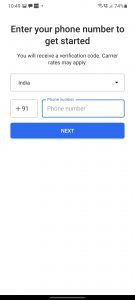
Una vez hecho todo esto, Signal le pedirá que ingrese un nombre. Esto es necesario para identificarlo ante otros usuarios. Es importante ingresar algo por lo que la gente lo conozca, porque puede enviar mensajes de Signal a cualquier persona cuyo número tenga. Si no tienen tu número guardado, pueden tocar tu número de contacto y ver el nombre que ingresaste.
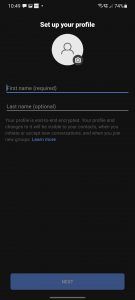
En este punto, habrá terminado por completo con la configuración. Es posible que desee ir a la configuración de Signal y personalizar las notificaciones. Puede decirle a la aplicación que deje de notificarle cuando alguien en su lista de contactos se una a la aplicación. Es una opción útil, dado que muchos de tus amigos se están uniendo en este momento y las notificaciones continuas pueden ser molestas.
Lea también: JPG a PDF: Cómo convertir una imagen JPG a un archivo PDF gratis en línea usando un teléfono inteligente o una computadora portátil
Cómo descargar y configurar Signal en su computadora o computadora portátil
Para ello, debe ir al sitio web de Signal. Verá una opción “Obtener señal” en la parte superior del sitio web. Aquí encontrará la opción de descargar Signal en un escritorio Mac o basado en Windows. Haga esto y tendrá la aplicación en su teléfono.
Una vez que haya terminado, deberá vincular la aplicación de escritorio al teléfono. Esto es importante, porque Signal usa el enlace para garantizar que los mensajes estén encriptados en todos los dispositivos.
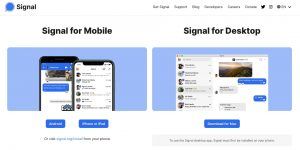
La aplicación le pide que escanee un código QR, que es la misma forma que utilizó para configurar el escritorio de WhatsApp. Abre la aplicación Signal en tu teléfono y ve al menú. Aquí encontrará una opción “Dispositivos vinculados”, donde encontrará una opción “vincular nuevo dispositivo”. Esto requiere acceso a la cámara. Una vez abierto, puede usarlo para escanear el código QR que se muestra en su escritorio. Hacer esto también configurará automáticamente la versión de escritorio de la aplicación.
¿Es segura la videollamada de señal?
La empresa afirma que todas las videollamadas realizadas desde las plataformas son privadas. Las llamadas de señal, tanto de voz como de video, están encriptadas de un extremo a otro. La función de videollamadas está disponible en todas las plataformas de Signal, incluidas Android, iOS y escritorio.
¿Es Signal la aplicación de mensajería más segura?
Se dice que la aplicación de mensajería Signal es una de las aplicaciones de mensajería más seguras del mundo. La compañía dice que nunca recopila ni almacena información confidencial. La marca u otros terceros no pueden acceder a los mensajes de señal y las llamadas, ya que está completamente encriptado de un extremo a otro.
¡Et, voilá! ¡Listo!
Gracias por leer hasta el final de este artículo. Para obtener más contenido tecnológico informativo y exclusivo, como nuestra página de Facebook
